
Wat te weten
- Zoek de beveiligingsinstellingen in de beheerdersconsole van de router. Wijzig de codering in WPA2-PSK of WPA3-SAE. Stel een sterk wachtwoord in.
- Controleer de huidige coderingsinstellingen: Ga naar de netwerkinstellingen van het apparaat en zoek naar de hangslot pictogram naast de naam van het netwerk.
Versleuteling is een belangrijke stap bij het beveiligen van uw wifi-netwerk. Uw router ondersteunt mogelijk verschillende draadloze coderingsmethoden, maar als deze een verouderde methode gebruikt, hoeven aanvallers uw wachtwoord niet te weten om toegang te krijgen tot uw systeem. Leer hoe u codering inschakelt en hoe u de coderingsmodus van uw systeem controleert.
Versleuteling op uw router inschakelen
Met een beetje rondneuzen zou je geen probleem moeten hebben om de coderingsinstellingen voor je router te vinden. Deze stappen zijn algemene richtlijnen. Elke router is een beetje anders, dus je zult de richtingen moeten aanpassen aan je specifieke router.
-
Log in op de beheerdersconsole van uw router. Dit wordt gedaan door toegang te krijgen tot het IP-adres van de router als een URL, zoals: http://192.168.1.1 of http://10.0.0.1. U wordt dan gevraagd om de gebruikersnaam en het wachtwoord van de router in te voeren. Als je deze informatie niet weet, kijk dan op de website van de fabrikant van de router voor hulp of reset je router om de fabrieksinstellingen te herstellen.
-
Zoek de draadloze beveiligingsinstellingen. Uw router zou deze sectie kunnen noemen draadloze beveiliging, Draadloos netwerk, of iets dergelijks. In dit voorbeeld zijn de instellingen in Basisinstellingen > Draadloze > Veiligheid.
-
Wijzig de coderingsoptie in WPA2-PSK of WPA3-SAE, indien beschikbaar. Mogelijk ziet u een Enterprise-instelling. De enterprise-versie is bedoeld voor zakelijke omgevingen en vereist een complex installatieproces. Als WPA2 (of de nieuwere WPA3-standaard) geen optie is, moet u mogelijk de firmware van de router upgraden of een nieuwe draadloze router kopen.
-
Maak een sterk wachtwoord. (Hier zijn enkele voorbeelden van sterke wachtwoorden.) Dit is wat gebruikers invoeren wanneer ze op uw wifi-netwerk moeten komen, dus het moet niet gemakkelijk te raden of gemakkelijk te onthouden zijn. Overweeg om het complexe wachtwoord op te slaan in een wachtwoordbeheerder, zodat je er altijd gemakkelijk toegang toe hebt.
-
Selecteer Sparen of Van toepassing zijn om de wijzigingen door te geven. De router moet mogelijk opnieuw worden opgestart om de instellingen van kracht te laten worden.
-
Maak opnieuw verbinding met uw draadloze apparaten door de juiste netwerknaam te selecteren en het nieuwe wachtwoord in te voeren op de Wi-Fi-instellingenpagina van elk apparaat.
U moet regelmatig de website van uw routerfabrikant controleren op firmware-updates die zij kunnen uitbrengen om beveiligingsproblemen met uw router te verhelpen. De bijgewerkte firmware kan ook nieuwe beveiligingsfuncties bevatten.
Hoe te controleren of uw router versleuteling gebruikt?
U kunt uw telefoon of tablet gebruiken om te zien of een draadloos netwerk codering gebruikt. Het enige dat u hoeft te weten, is de naam van het netwerk.
-
Open de instellingen van uw apparaat. Er is meestal een Instellingen app op het apparaat waarop u kunt tikken.
-
Zoek het netwerk door naar . te gaan Netwerk & internet > Wifi op Android of Wifi op iOS.
-
Zie je een hangslot icoon naast het netwerk? Als dat zo is, gebruikt het in ieder geval de basisvorm van encryptie, mogelijk het sterkste type.
-
Zelfs als basisbeveiliging is ingeschakeld, kan het echter een verouderde vorm van codering gebruiken. Kijk of de verbinding het coderingstype toont. Mogelijk ziet u WEP, WPA of WPA2 of WPA3.
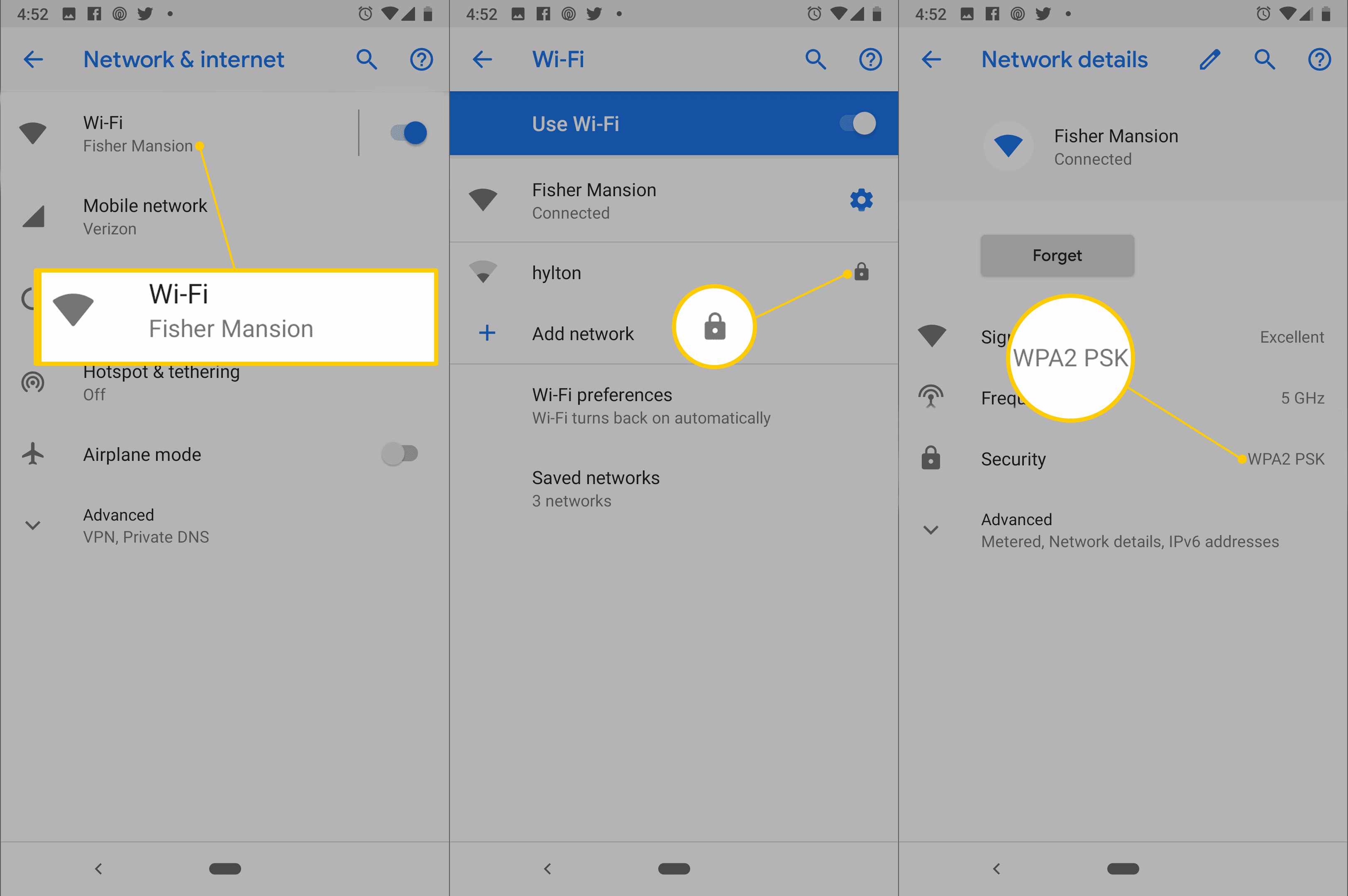
Waarom u versleuteling nodig heeft en waarom WEP zwak is
Als uw draadloze netwerk open is en er geen versleuteling is ingeschakeld, nodigt u buren en andere freeloaders uit om de bandbreedte te stelen waarvoor u veel geld betaalt. Dus als je last hebt van lage internetsnelheden, gebruiken een aantal mensen mogelijk je draadloze netwerk. Er was een tijd dat WEP de standaard was voor het beveiligen van draadloze netwerken, maar het werd uiteindelijk gekraakt en kan nu gemakkelijk worden omzeild door beginnende hackers met behulp van kraaktools die op internet beschikbaar zijn. Na WEP kwam WPA. WPA had ook gebreken en werd vervangen door WPA2, wat niet perfect is, maar momenteel het best beschikbare aanbod is voor het beschermen van draadloze thuisnetwerken. Daarna kwam WPA3. Als je je wifi-router jaren geleden hebt ingesteld, zou je een van de oude, hackbare coderingsschema’s zoals WEP kunnen gebruiken en zou je kunnen overwegen om over te stappen op WPA3.